Информация о том, куда лучше устанавливать программы, на SSD или на жесткий диск, для многих пользователей является важным вопросом. Действительно, определить, какие программы нужно ставить на SSD, а какие — на жесткий диск может быть трудно. Однако, правильно выбранные места установки могут существенно повысить производительность вашего компьютера.
Можно ли устанавливать программы на SSD
Да, программы можно устанавливать на SSD. На SSD со временем не накапливаются фрагменты файлов, так как диск использует электрический процесс для записи и чтения информации. Это в свою очередь обеспечивает высокую скорость обработки данных, что делает SSD лучшим выбором для установки приложений.
Как выбрать на какой диск устанавливать программы
Если вам нужно выбрать диск, на который следует устанавливать программы, вы можете использовать стандартные средства операционных систем. Например, для Windows это можно сделать через «Параметры» → «Система» → «Память устройства». Затем нажмите «Изменить место сохранения нового содержимого». В появившемся окне в разделе «Новые приложения будут сохраняться здесь» выберите нужный диск и нажмите «Применить». Теперь все ваши программы из Microsoft Store будут устанавливаться в новое место.
Сравнение HDD и SSD для установки игр / Какой накопитель выбрать под игры
Какие программы можно ставить на SSD
На практике многие программы могут быть установлены на SSD, но есть те, которые наиболее полезны при установке на SSD, в частности:
- Утилиты для оптимизации диска
- Компиляторы и интерпретаторы
- Обработка графических и мультимедийных файлов
- Редакторы видео
- Игры
Существует множество утилит, разработанных производителями SSD, иногда их можно найти на официальных сайтах производителей дисков. Для примера, перечислим несколько утилит для распространенных марок дисков:
- ADATA SSD Toolbox
- Crucial Storage Executive
- Intel SSD Toolbox
- Kingston SSD Manager
- OCZ SSD Utility (для OCZ и Toshiba)
- Optimum SSD Tool (Goodram)
- Samsung Magician
- SanDisk SSD Dashboard
Если вы не уверены, можете установить на SSD очень популярные приложения и игры, которые вы используете чаще всего.
Куда нужно устанавливать программы
В Windows программы устанавливаются в C:Program Files . В Ubuntu пользовательские программы в большинстве случаев устанавливаются в директорию /usr, но программа находится не в одной папке, а разделена на части: /usr/bin — содержит исполняемые файлы программ.
Полезные советы и выводы
- Установка приложений на SSD позволяет повысить производительность вашего компьютера, так как SSD обрабатывает данные значительно быстрее, чем жесткий диск.
- Обычно, лучше всего устанавливать приложения и игры на SSD, но если у вас жесткий диск большой ёмкости, вы можете хранить на нем пользовательские данные.
- Выбирайте утилиты, предназначенные для оптимизации SSD, чтобы улучшить длительность его работы.
- Некоторые программы на диске уже могут быть настроены на работу с SSD, поэтому некоторые из них может быть разумно установить на SSD напрямую. В любом случае, вам нужно выбрать те программы, которые будут вам наиболее полезны, для установки на SSD.
- Игровые приложения, которые запускаются медленно на жестком диске, будут гораздо быстрее работать на SSD.
- Периодически проверяйте состояние своего накопителя диска. Если вы заметили, что ваши игры или приложения работают медленно, это может быть связано с снижением производительности SSD, так что не стоит забывать проводить проверку накопителя и оптимизировать его работу.
Как выбрать на какой диск устанавливать программы
Если у вас установлены многочисленные программы на устройство, а места на диске остается все меньше, то вам, возможно, потребуется выбрать на какой диск устанавливать новые программы. Для этого нужно открыть «Параметры» на компьютере или ноутбуке, перейти в раздел «Система» и выбрать вкладку «Память устройства».
Как перенести установленные программы на другой диск🖥️💽
Там же вы найдете функцию «Изменить место сохранения нового содержимого». Выберите нужный диск, на который вы хотите установить новые программы, и нажмите кнопку «Применить». Теперь все новые программы из Microsoft Store будут устанавливаться на выбранный вами диск. Это очень простой и удобный способ оптимизировать использование места на диске и избежать проблем с недостатком памяти на вашем устройстве.
Можно ли устанавливать программы на SSD
Сегодня наличие SSD диска — это уже не редкость. Неудивительно, что многие задаются вопросом о возможности установки программ на данное хранилище. Итак, можно ли это сделать? Ответ однозначный — да, можно. Необходимо заметить, что раньше такие программы ставить на SSD не рекомендовалось, так как это могло сократить срок его эксплуатации.
Но современные технологии и материалы делают этот процесс более безопасным. Конечно же, не стоит забывать о том факте, что вместе с установкой программ на SSD, уменьшается его свободное место, из-за чего его быстродействие может снижаться. Поэтому наиболее сложные и объемные программы, как правило, ставятся на другие физические или логические диски.
Что делать при установке нового SSD
Для того чтобы установить новый SSD на стационарный компьютер, необходимо провести ряд действий. В первую очередь, нужно подготовить необходимые инструменты и отключить питание. Далее, следует отсоединить кабели и снять боковую крышку на корпусе, чтобы определить место установки SSD.
После того, как место для установки было определено, SSD нужно установить и закрепить. Затем следует подключить диск и установить крышку корпуса, а также подключить кабели. В конце нужно отформатировать диск или установить операционную систему.
Важно при выполнении данных действий соблюдать все правила безопасности и аккуратно проводить манипуляции с компонентами компьютера, чтобы не повредить их. При чрезмерном усилии или ошибочной установке компонентов можно нанести непоправимый вред для функционирования компьютера в целом.
Нужно ли переустанавливать Windows при замене HDD на SSD
Однако, если вы хотите заменить текущий жесткий диск на SSD, то переустановка операционной системы может потребоваться. Причина заключается в том, что когда вы устанавливаете новый SSD, требуется его правильно настроить. Установка операционной системы на новый SSD гарантирует, что он будет работать максимально эффективно и быстро. Кроме того, это предоставляет возможность избавиться от накопившихся за время использования ненужных файлов и программ, которые могут замедлять работу компьютера. Если же вы решите не переустанавливать операционную систему, то SSD все же будет работать, но скорость его работы может быть замедлена некоторыми настройками, как неправильно выставленные параметры BIOS, неправильное отображение диска и другими факторами.
Вопрос куда устанавливать программы — на SSD или жесткий диск — актуален для многих пользователей. Ответ на него зависит от нескольких факторов. В первую очередь, стоит учитывать объем накопителя: если он большой, то все программы могут быть установлены на SSD.
Однако, если места мало, то лучше установить туда только те программы, которые требуют большой скорости работы, например, Adobe Photoshop или AutoCAD. Игры тоже лучше устанавливать на SSD, так как это повышает скорость загрузки и сокращает время, необходимое для работы с ними. Пользовательские данные, такие как документы, фотографии и музыка, стоит хранить на жестких дисках, так как они не требуют такой же скорости доступа. В итоге, выбор зависит от индивидуальных потребностей и возможностей пользователя.
- Можно ли устанавливать программы на другой диск
- Как выбрать на какой диск устанавливать программы
Источник: selhozinstitut.ru
Как использовать SSD и HDD вместе

Неудивительно, что SSD лучше HDD практически во всех отношениях. Это не только быстрее, но и длится намного дольше. Однако основная проблема с твердотельными накопителями заключается в том, что они довольно дороги.
В то время как твердотельные накопители дешевеют с каждым годом с тех пор, как они стали массовыми, жесткие диски по-прежнему довольно дешевы. Что еще более важно, размеры файлов также стали больше (особенно для игр), а это означает, что пользователям теперь требуются диски большего размера для хранения всех их файлов.
Отличным компромиссом является использование обоих дисков вместе в гибридном режиме. Это позволит вам совместить производительность SSD с экономичностью HHD. Тем не менее, есть определенные вещи, о которых вам нужно знать, чтобы получить максимальную отдачу от этой настройки.
Здесь мы расскажем вам, как использовать SSD и HDD вместе. Мы рассмотрим, какой файл следует разместить и какие меры необходимо предпринять, чтобы максимизировать как производительность, так и долговечность.
Настройка вашего SSD и HDD

Если вы думаете о гибридной установке на своем ПК, вы должны быть уверены, что все настроили правильно. Сначала вам нужно будет инициализировать SSD . После этого вам может понадобиться разделить SSD. Если ваш SSD имеет небольшую емкость, вам не нужно иметь более одного раздела.
Тем не менее, было бы неплохо иметь отдельные разделы для ОС и игр/других файлов, если у вас SSD большего размера. Это позволит лучше управлять файлами. Конечно, вы можете разделить жесткий диск как угодно. Просто убедитесь, что вы правильно пометили все разделы, чтобы помнить, какие из них являются разделами SSD, и наоборот.
Где вы должны установить ОС
Принципиальная разница между SSD и HDD заключается в том, что SSD намного быстрее. И скорость чтения, и скорость записи на SSD намного выше по сравнению с HDD, а это означает, что любые файлы, размещенные на SSD, будут загружаться быстрее.
Когда дело доходит до ОС, у вас просто нет причин не устанавливать ее на SSD. Основным преимуществом этого будет сокращение времени загрузки. Кроме того, ваш компьютер сможет загружать системные файлы намного быстрее, что приведет к повышению производительности по всем направлениям.
Если вы хотите сделать резервную копию своей ОС и основных драйверов, то HDD — лучший вариант для этого. Поскольку есть вероятность, что в ближайшее время вам не понадобятся резервные копии, вы будете тратить место на своем SSD, размещая их там.
Кроме того, наличие резервных копий на жестком диске позволит вам восстановить ключевые файлы в случае сбоя SSD с ОС. Конечно, резервное копирование всех важных файлов на внешний жесткий диск еще безопаснее.
Не забудьте включить функцию SSD TRIM
Функция TRIM позволяет ОС полностью удалить данные из сектора на SSD, откуда вы переместили или удалили файл. Таким образом, новые данные могут быть записаны в пространство быстрее, что позволяет увеличить эффективную скорость вашего SSD.
Вот как вы можете включить функцию TRIM на вашем SSD:
- Откройте командную строку, выполнив поиск в меню «Пуск».
- Введите запрос поведения fsutil disabledeletenotify , чтобы проверить, включен ли TRIM ( NTFS DisalDeleteNofity = 1 означает, что TRIM отключен).
- Введите набор поведения fsutil disabledeletenotify 0 , чтобы включить TRIM.
Вы также можете иметь несколько твердотельных накопителей

Прежде чем мы двинемся дальше, мы должны прояснить, что вам не обязательно иметь жесткий диск в качестве дополнительного диска. Если у вас есть на это бюджет, наличие нескольких твердотельных накопителей — отличный способ максимизировать производительность. Как вы обнаружите позже, это может быть полезно для людей с большим количеством игр и/или больших программ.
Тем не менее, большинство людей, использующих несколько дисков, будут использовать жесткий диск в качестве дополнительного. Вот несколько советов о том, как получить максимальную отдачу от этой установки.
Совместное использование SSD и HDD
После того, как вы установили ОС на SSD и разместили все необходимые резервные копии на HDD, пришло время решить, куда пойдут все остальные файлы. Давайте начнем с обсуждения того, где установить все важные приложения.
Установите важные приложения на SSD
Когда мы говорим о важных приложениях, мы имеем в виду приложения, которые будут использоваться чаще всего на вашем ПК. Как мы уже говорили ранее, SSD намного быстрее, чем HDD, и вы, как правило, будете иметь более плавную работу, если все приложения, которые регулярно используются, находятся на SSD.
Как организовать файлы Windows с помощью SSD и HDD
Вы, наверное, знаете, что твердотельный накопитель (SSD) — это огромное обновление для вашего компьютера, потому что он работает намного быстрее, чем механический жесткий диск (HDD). Однако, поскольку твердотельные накопители более дорогие, возможно, вы не сможете позволить себе достаточно большой твердотельный накопитель для хранения всех ваших данных.
Появилась возможность зарабатывать Биткоины просто в браузере вашего устройства. Зарабатывайте биткойны, смотря видео, общаясь в чате или играя в сети.
В таком случае, как лучше всего использовать комбинацию SSD и HDD? Мы покажем вам, как использовать SSD и HDD вместе для достижения наилучших результатов.
Основы совместного использования SSD и HDD
На всякий случай, если вы не знакомы, это поможет узнать разницу между SSD и HDD. По сути, поскольку твердотельные накопители не имеют движущихся частей и используют флеш-память, они могут читать и записывать данные намного быстрее, чем жесткий диск с вращающимися пластинами и считывающей головкой.
Программы для Windows, мобильные приложения, игры — ВСЁ БЕСПЛАТНО, в нашем закрытом телеграмм канале — Подписывайтесь:)
Это приводит к тому, что все загружается быстрее, включая вашу операционную систему, запуск приложений, передачу файлов, время загрузки игры и т. Д. Таким образом, в идеальном мире у вас были бы все ваши данные на SSD, чтобы все работало бесперебойно.
Однако твердотельные накопители намного дороже сопоставимых жестких дисков. На момент написания вы можете купить приличный SSD на 1 ТБ примерно за 100 долларов, а за ту же сумму вы получите жесткий диск на 4 ТБ.
Если вы создаете настольный компьютер, вы можете выбирать, какие диски вставлять в него, поэтому единственной проблемой является стоимость. Но некоторые готовые настольные компьютеры и ноутбуки поставляются с небольшим SSD и большим жестким диском. Давайте посмотрим, как расставить приоритеты, какие данные куда идут.
Используйте свой SSD в качестве загрузочного диска
Самая важная вещь, которую нужно хранить на вашем SSD, — это сама операционная система Windows. Наличие вашей ОС на SSD ускорит все элементы Windows, включая загрузку, завершение работы и запуск программ.
Это будет иметь наибольшее значение для скорости, поэтому иногда вы можете услышать термин «загрузочный диск», используемый для описания небольшого SSD, в основном используемого для Windows. Начиная с версии 1903 (обновление за май 2019 г.), для работы Windows 10 требуется не менее 32 ГБ дискового пространства.
Однако есть несколько способов еще больше уменьшить размер установки Windows. Один из них — отключение гибернации, если она вам не нужна, что сэкономит несколько гигабайт.
Хотя 32 ГБ — это не так уж и много, вам также нужно оставить дополнительное пространство, чтобы было место для обновлений. Windows не будет работать нормально, если на вашем диске почти нет свободного места.
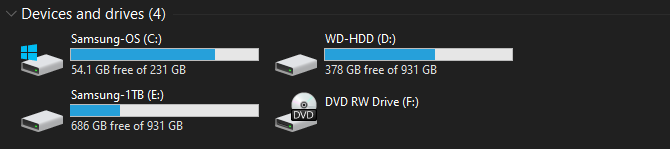
Наконец, когда Windows находится на вашем SSD, ваш профиль пользователя также будет. Это не займет много места, если вы не начнете добавлять много фотографий, видео и тому подобного (что мы обсудим ниже).
Решите, какие приложения установить
После установки ОС Windows у вас (надеюсь) останется немного места для приложений. Но с ограниченным пространством, какие из них следует установить на SSD?
Все программы выигрывают от скорости твердотельного накопителя — длительное время загрузки сокращается, а более короткое время загрузки становится почти мгновенным. Таким образом, самые важные приложения, которые нужно сохранить на вашем SSD, — это те, которые вы используете чаще всего. Приложения для повышения производительности, такие как Office, фоторедакторы и ваш браузер, имеют относительно небольшой размер и выигрывают от скорости.
Если вы используете для программирования какое-либо мощное программное обеспечение, такое как видеоредакторы или IDE, они будут работать намного лучше и на SSD. Однако они занимают намного больше места, поэтому у вас может не хватить места для них. Расставьте приоритеты в небольших приложениях, которые вы используете чаще всего.
Еще одна категория приложений, которые получают огромное преимущество от SSD, — это видеоигры. Скорость твердотельного накопителя резко сокращает время загрузки, поэтому вы можете установить игры, в которые вы всегда играете, на этот диск. Но поскольку многие современные игры занимают десятки гигабайт, у вас может быть место только для одного или двух.
Куда положить файлы
Когда вы устанавливаете большинство приложений, они помещают некоторые необходимые файлы в папку Program Files, которую вы не можете переместить. Но многие дополнительные файлы не обязательно должны храниться на вашем SSD.
Например, хотя у вас может быть установлен VLC на вашем SSD, вам не нужно хранить там фильмы и видео. Они по-прежнему будут загружаться с жесткого диска в приемлемое время, а после открытия твердотельный накопитель не принесет особых дополнительных преимуществ.
Изображения, документы и загрузки — это все остальные типы контента, которые вы можете хранить на SSD. Если вы не открываете что-либо все время, немного более быстрое время загрузки файла не стоит используемого пространства.
Вам следует изменить папку загрузки по умолчанию в своем браузере, чтобы не сохранять загруженные файлы на SSD постоянно. В Chrome щелкните меню с тремя точками и выберите «Настройки». Прокрутите вниз и разверните раздел «Дополнительно», затем найдите «Загрузки».
Здесь либо нажмите кнопку «Изменить», чтобы выбрать новую папку для загрузок, либо включите «Спрашивать, где сохранять каждый файл перед загрузкой», если вы хотите выбирать каждый раз.
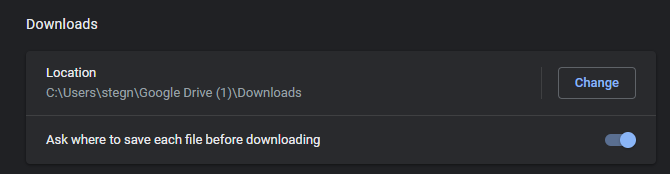
Организация вашего второго диска
Когда вы используете один диск, вы, вероятно, не особо задумываетесь о том, куда устанавливать новые программы или размещать файлы. Но с двумя приводами вы должны быть более осознанными в том, куда вы все кладете. Выше мы говорили об общих идеях, но как это выглядит на практике?
Откройте проводник и перейдите на этот компьютер, чтобы увидеть все свои диски. Предполагая, что вы установили Windows на SSD, обычные папки Windows уже будут там. Но со вторым диском вы можете делать все, что захотите.
Попробуйте создать папки для каждого типа содержимого, которое вы размещаете на диске. Например, вы можете создать папки Program Files и Games в корне вашего жесткого диска. Затем, когда вы устанавливаете программу, которую хотите не использовать на SSD, просто выберите это место в процессе установки.
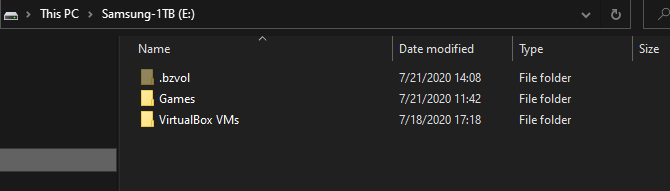
Использование библиотек
Если у вас много файлов, разделенных на дисках, функция библиотеки Windows может пригодиться. Это позволяет вам указать определенные места, которые содержат похожие типы файлов, и просмотреть их все в одном месте.
По умолчанию библиотеки в Windows 10 скрыты. Чтобы отобразить их, откройте проводник и выберите «Просмотр»> «Панель навигации»> «Показать библиотеки». Затем вы увидите библиотеки на левой панели, которые содержат коллекции по умолчанию для таких типов файлов, как документы и изображения.
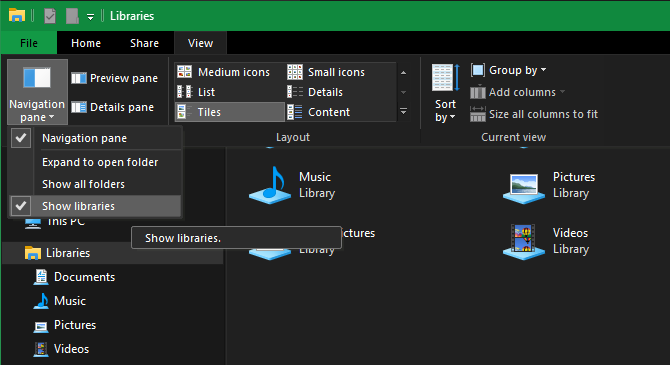
Чтобы отредактировать библиотеку, щелкните ее здесь правой кнопкой мыши и выберите «Свойства». В поле «Расположение библиотеки» нажмите «Добавить» и выберите папку, которую хотите включить в нее. Повторите эти действия для любого количества папок, которое вы хотите добавить в эту библиотеку. Также полезно щелкнуть папку и выбрать «Установить место для сохранения», чтобы установить ее в качестве места по умолчанию при сохранении в эту библиотеку.
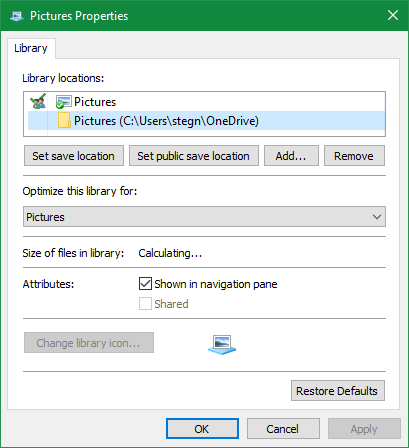
Используя это, вы можете увидеть все файлы, разбросанные по вашим двум дискам, в одном окне. Таким образом, вам не нужно помнить, куда вы положили конкретный файл.
Перемещение файлов между дисками
Позже легко переместить файлы с твердотельного накопителя на жесткий диск. В проводнике просто выберите файлы, которые хотите удалить с SSD, и нажмите Ctrl + X, чтобы вырезать их. Затем перейдите в новое место на жестком диске и нажмите Ctrl + V, чтобы вставить вырезанные файлы.
Помните, что вы должны делать это только с пользовательскими данными, такими как изображения и видео. Вырезание и вставка данных программы на новый диск обычно не работает (если это не портативное приложение), поэтому лучше удалить и переустановить в новом месте.
Это действительно все, что нужно — всякий раз, когда вы устанавливаете новую программу или загружаете большой файл, подумайте, хотите ли вы, чтобы он загружался быстро, и стоит ли использовать ограниченное пространство SSD. Это поможет вам решить, куда его положить.
Управление пространством во времени
В зависимости от того, сколько свободного места на вашем SSD, вам нужно будет время от времени проверять свободное пространство. Несколько факторов могут незаметно использовать место на твердотельном накопителе, в том числе следующие:
- Пользовательские данные из программ. Даже если вы устанавливаете приложения на дополнительный диск, многие программы сохраняют файлы в папке пользователя AppData и / или в папке ProgramData.
- Корзина. По умолчанию удаленные файлы попадают в вашу корзину, которая находится на вашем загрузочном диске. Если вы никогда не очистите ее, содержимое корзины может занять несколько гигабайт.
- Программное обеспечение и обновления Windows. Патчи как для установленных приложений, так и для самой Windows могут со временем занять больше места. Вот почему вам нужно сохранить буфер свободного места.
Использование инструментов для освобождения места в Windows, таких как инструмент очистки диска, поможет вам справиться с этими оставшимися битами. Также взгляните на TreeSize Бесплатно, который показывает папки, занимающие больше всего места на вашем диске. Удаление приложений, которыми вы больше не пользуетесь, также поможет освободить место.
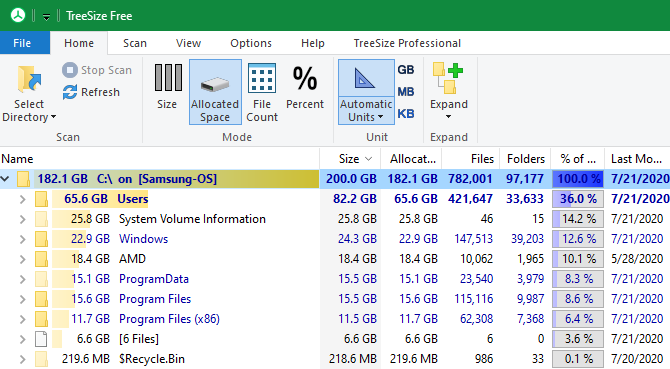
Идеальная комбинация SSD и HDD
Хотя твердотельные накопители во многих отношениях превосходят жесткие диски, мы увидели, как их использовать в гармонии. Надеюсь, вы скоро сможете перейти на SSD большего размера. Но до тех пор вы знаете, как управлять файлами между дисками.
Если вы перемещаете все на новый диск, узнайте, как использовать Clonezilla для клонирования диска. Вы также можете подумать о разделении жесткого диска.
Источник: okdk.ru